DRIVER_IRQL_NOT_LESS_OR_EQUAL (ndistpr64.sys) BSOD
Im Allgemeinen tritt der DRIVER IRQL NOT LESS OR EQUAL Bluescreen of Death-Fehler auf dem Windows 10 - Betriebssystem(Operating) auf , wenn die Dateien wie mfewfpk.sys, Epfwwfp.sys , ndis.sys , kbdclass.sys , storahci.sys und einschließlich der ndistpr64.sys abgerufen(ndistpr64.sys) werden beschädigt. Der Fehler tritt in der Windows -Startphase auf und verhindert, dass das System normal hochfährt. Dieser Beitrag bietet die am besten geeignete Lösung, mit der Sie versuchen können , den BSOD-Fehler DRIVER_IRQL_NOT_LESS_OR_EQUAL (ndistpr64.sys)(resolve the DRIVER_IRQL_NOT_LESS_OR_EQUAL (ndistpr64.sys)) unter Windows 10 erfolgreich zu beheben.
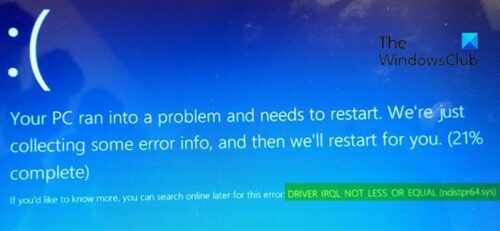
DRIVER_IRQL_NOT_LESS_OR_EQUAL (ndistpr64.sys)
Wenn Sie mit diesem Problem konfrontiert sind, können Sie unsere empfohlenen Lösungen unten in keiner bestimmten Reihenfolge ausprobieren und sehen, ob dies zur Lösung des Problems beiträgt.
- Führen Sie die Bluescreen-Online-Fehlerbehebung aus(Blue Screen Online Troubleshooter)
- Führen Sie einen vollständigen Malware-Scan durch
- Benennen Sie die Datei ndistpr64.sys um
- Löschen Sie die Datei ndistpr64.sys
Werfen wir einen Blick auf die Beschreibung des Prozesses für jede der aufgeführten Lösungen.
Wenn Sie sich normal anmelden können, gut; Andernfalls müssen Sie in den abgesicherten Modus booten(boot into Safe Mode) , den Bildschirm mit den erweiterten Startoptionen aufrufen(Advanced Startup options screen) oder das Installationsmedium zum Booten verwenden(use the Installation Media to boot) , um diese Anweisungen ausführen zu können.
1] Führen Sie(Run) die Blue Screen Online-Fehlerbehebung aus(Blue Screen Online Troubleshooter)
Dies ist die erste empfohlene Aufgabe, wenn Sie unter Windows 10 auf (Windows 10)einen BSOD-(BSOD) Fehler stoßen .
Für diese Lösung müssen Sie den Blue Screen Online Troubleshooter von Microsoft ausführen . In den meisten Fällen hilft der Troubleshooter Anfängern und unerfahrenen Benutzern, BSOD- Fehler zu beheben .
2] Führen Sie einen Malware-Scan durch
Diese Lösung erfordert, dass Sie einen vollständigen Antivirus-Scan des Systems mit Windows Defender oder einem seriösen AV-Produkt eines Drittanbieters(third-party AV product) ausführen . In schweren Fällen können Sie auch beim Booten einen Windows Defender-Offline-Scan durchführen(perform Windows Defender Offline Scan at boot time) oder bootfähige Antivirus-Rettungsmedien verwenden(use bootable AntiVirus Rescue Media) , um Ihr System wiederherzustellen.
3] Benennen Sie die Datei ndistpr64.sys um
Durch Umbenennen der Datei ndistpr64.sys können Sie den Fehler beheben.
Mach Folgendes:
- Drücken Sie die Windows key + R , um das Dialogfeld „Ausführen“ aufzurufen.
- Kopieren Sie im Dialogfeld Ausführen den folgenden Pfad, fügen Sie ihn ein und drücken Sie die (Run)Eingabetaste(Enter) .
C:\Windows\System32\drivers
- Suchen Sie am Speicherort die Datei ndistpr64.sys und benennen Sie sie in ndistpr64.old um(ndistpr64.old) .
- Starte deinen Computer neu.
Wenn das Problem weiterhin besteht, versuchen Sie die nächste Lösung.
4] Löschen Sie die Datei ndistpr64.sys
Mach Folgendes:
- Rufen Sie den Ausführen-Dialog auf.
- Geben Sie im Dialogfeld „Ausführen“ Folgendes ein
cmdund drücken Sie dann CTRL + SHIFT + ENTERopen Command Prompt in admin/elevated mode zu öffnen . - Geben Sie im Eingabeaufforderungsfenster den folgenden Befehl ein und drücken Sie die Eingabetaste(Enter) .
DEL /F /S /Q /A C:\Windows\System32\drivers\ndistpr64.sys
Wenn Sie die Datei aufgrund unzureichender Dateiberechtigungen nicht löschen können, können Sie die erforderlichen Berechtigungen zuweisen(assign the necessary permissions) und versuchen, die Datei erneut zu löschen.
Jede dieser Lösungen sollte für Sie funktionieren!
Related posts
DRIVER_IRQL_NOT_LESS_OR_EQUAL (kbdclass.sys) BSOD-Fehler
SYSTEM-THREAD-AUSNAHME NICHT BEHANDELT (ldiagio.sys) BSOD
SYSTEM_SERVICE_EXCEPTION (ks.sys) BSOD-Fehler unter Windows 11/10
Beheben Sie den BSOD-Fehler EXFAT FILE SYSTEM (volmgr.sys) unter Windows 11/10
DRIVER_VERIFIER_DETECTED_VIOLATION BSOD-Fehler unter Windows 10
Fehler bei der Kernel-Sicherheitsprüfung in Windows 11/10
Beheben Sie den Bluescreen-Fehler SYSTEM SERVICE EXCEPTION (asmtxhci. sys).
Wo ist der Speicherort der BSOD-Protokolldatei in Windows 11/10?
Behebung des Ndu.sys-BSOD-Fehlers unter Windows 11/10
TIMER_OR_DPC_INVALID Bluescreen unter Windows 11/10 behoben
So beheben Sie den Tcpip.sys Blue Screen-Fehler auf einem Windows-Computer
So beheben Sie den Orange Screen of Death in Windows 11/10
Beheben Sie den Bluescreen-Fehler 0xc0000142 unter Windows 11/10
NTFS-DATEISYSTEM Bluescreen-Fehler unter Windows 11/10
Beheben Sie c000021A Fatal System Error unter Windows 11/10
Behebung des Fehlers CRITICAL PROCESS DIED, 0x000000EF in Windows 11/10
KMODE EXCEPTION NOT HANDLED (e1d65x64.sys) BSOD-Fehler
DRIVER_VERIFIER_IOMANAGER_VIOLATION-Fehler unter Windows 11/10
Fix 0x00000667, Ungültiges Befehlszeilenargument BSOD-Fehler
Blue Screen of Death BSOD startet in Windows zu schnell neu?
